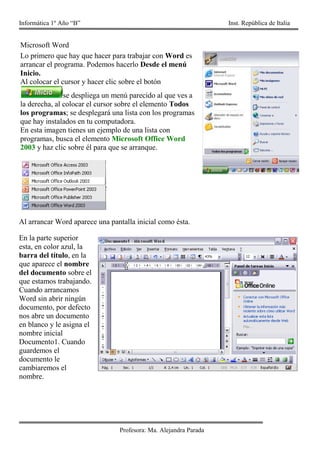
Wordd
- 1. 4331335401955Microsoft Word Lo primero que hay que hacer para trabajar con Word es arrancar el programa. Podemos hacerlo Desde el menú Inicio. Al colocar el cursor y hacer clic sobre el botón se despliega un menú parecido al que ves a la derecha, al colocar el cursor sobre el elemento Todos los programas; se desplegará una lista con los programas que hay instalados en tu computadora. En esta imagen tienes un ejemplo de una lista con programas, busca el elemento Microsoft Office Word 2003 y haz clic sobre él para que se arranque. Al arrancar Word aparece una pantalla inicial como ésta. 186245574930En la parte superior esta, en color azul, la barra del título, en la que aparece el nombre del documento sobre el que estamos trabajando. Cuando arrancamos Word sin abrir ningún documento, por defecto nos abre un documento en blanco y le asigna el nombre inicial Documento1. Cuando guardemos el documento le cambiaremos el nombre. 208724518415Al escribir un texto hay que teclearlo sin pulsar la tecla ENTER; cuando llegues al final de la línea, observarás cómo salta automáticamente de línea. (en el teclado de la imagen se llama ent , también puede llamarse “intro” o tener un símbolo de flecha ) 14573254445 Observarás que hay una pequeña barra vertical parpadeante que va avanzando según vas escribiendo, se llama punto de inserción, y nos sirve para saber dónde se va a escribir la siguiente letra que tecleemos. No confundas el punto de inserción con el puntero del ratón que tiene esta forma cuando está dentro del área de texto y esta otra cuando está encima de los menús, e incluso puede tomar otras formas que iremos viendo más adelante. También puedes ver una raya horizontal como ésta que indica dónde acaba el documento.Cuando mueves el ratón, lo que estás moviendo es el puntero; cuando pulsas las teclas de dirección, mueves el punto de inserción. Cuando cometas un error, y te das cuenta inmediatamente, pulsa la tecla Retroceso que retrocede una posición borrando la última letra tecleada. (La tecla Retroceso aparece como bksp en la imagen, aunque suele ser una flecha grande hacia la izquierda) Cuando te das cuenta del error después de haber escrito unas cuantas letras más, debes pulsar la tecla con la flecha pequeña hacia la izquierda, que no borra las letras, sólo mueve el cursor hasta llegar a la siguiente letra donde se encuentra el error; entonces pulsa Retroceso para borrar el error. Por último, si te das cuenta del error cuando tienes el punto de inserción lejos de donde está el error, mueve el ratón hasta colocar el puntero detrás del error y pulsa el botón izquierdo del ratón; verás cómo el punto de inserción se desplaza justo a esa posición y entonces ya puedes pulsar Retroceso. La tecla suprimir (del o Supr) también borra una letra, pero la que queda a la derecha del punto de inserción. Al abrir el programa aparece la pantalla de Word que, aunque en ocasiones puede mostrar ligeras diferencias, normalmente contiene los siguientes elementos: La barra de menú Haciendo clic sobre cada una de las palabras del menú se van abriendo menús desplegables con las opciones de cada una de ellas. La barra estándar nos muestra algunas de las opciones más usuales para poder acceder a ellas directamente. La barra de formato que, como indica su nombre, nos permite acceder a las principales opciones de formato. Existen más barras de herramientas, como las dos anteriores, que podemos activar cuando deseemos. Para ello basta con hacer clic en Ver (barra de menú) y 2 a continuación en Barras de herramientas. Se abrirá un menú desplegable con todas las disponibles. Haciendo clic sobre alguna de ellas, aparecerá en la pantalla. Para desactivarla (volver a ocultarla) haremos los mismos pasos descritos para activarla y desaparecerá de la pantalla. 203206985· Reglas. Existen dos, una horizontal situada debajo de la barra de formato y otra vertical en la parte izquierda de la pantalla. Nos ayudan a la hora de dar formato al texto. · Barras de desplazamiento. Están situadas a la derecha de la pantalla y en la parte inferior de la misma. En sus extremos tienen unos botones con una flecha. Haciendo clic sobre ellos podemos desplazarnos por el documento vertical u horizontalmente, ya que normalmente no lo tenemos entero en pantalla. A la izquierda de la barra de desplazamiento horizontal hay cuatro botones para elegir el modo de visualización de la pantalla El primero de la izquierda Vista normal, es el más básico. El tercero Vista de diseño de impresión nos permite ver como se va a imprimir el documento, dejándonos ver márgenes, paginación, encabezados y pies de página (si los hay), etc. · Barra de estado. Está situada en la parte inferior de la pantalla y nos informa de cuántas páginas tiene el documento, en cuál estamos, la posición del cursor, etc.
